本教主主要讲解如何使用黑白工具打造质感强烈单色效果的人物照片,希望大家可以喜欢。单色照片的调色方法非常多,下面的教程介绍用黑白工具来调。这个调色工具需要CS3及以上版本才有。如果你的PS版本不够高的话可以用其它方法来调。
原图

最终效果

1、打开原图, 使用Topaz 插件处理。
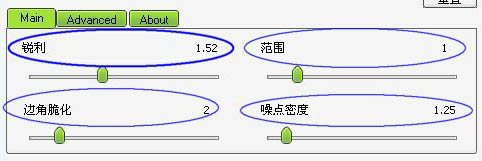
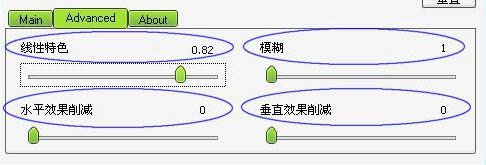
2、执行:图像 > 调整 > 混合器,参数设置如图。

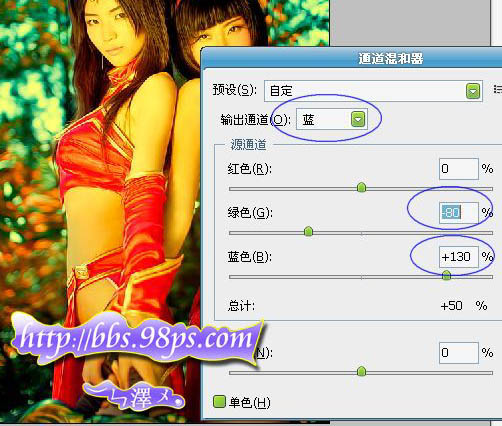
3、新建一个图层按Ctrl+Alt+Shift+E 盖印图层。
4、使用减淡工具,为图片添加人物高光,如图:

5、执行:图像 > 调整 > 黑白,参数设置如图:
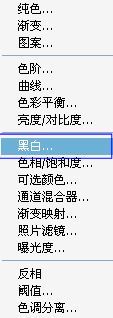
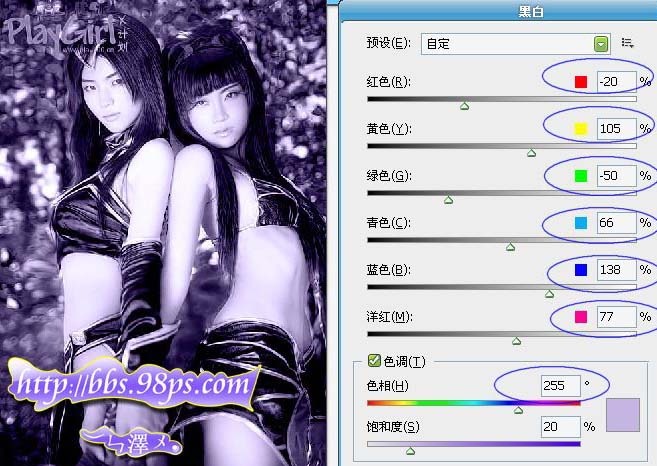
6、新建一个图层,按Ctrl+Alt+Shift+E 盖印图层。
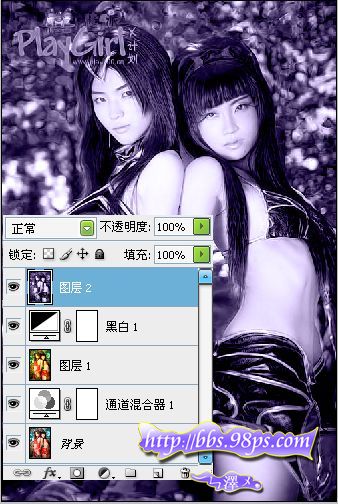
7、复制图层,执行: > 模糊 > 高斯模糊,数值为3像素。

8、将图层混合模式设置为叠加,不透明度改为50%,完成最终效果。

最终效果:

评论留言